迅捷图片转换器如何添加图片文字?迅捷图片转换器是非常多年轻人都爱用的免费图片编辑软件。无论是图形编辑还是文本添加或格式转换与大小压缩皆可轻松完成,更可一键启用自己想要的功能进行图片文字编辑,但很多人都不知道具体应该如何操作?因此浏览器之家小编特意为大家带来了最新的快速在图片上编辑文字的具体操作教程分享。
快速在图片上编辑文字的具体操作教程
步骤一:在电脑上打开软件,然后点击“图片编辑”功能,选择其中的“图片文本编辑”;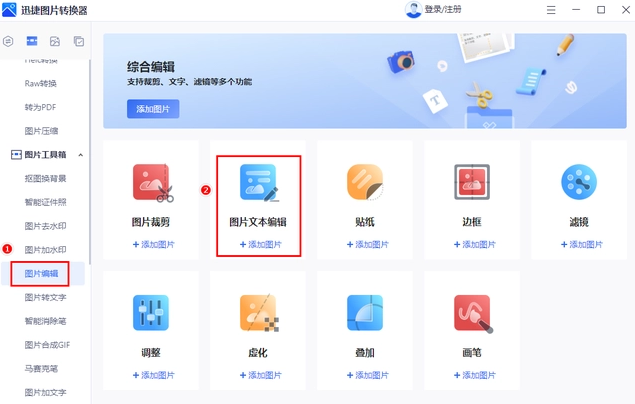
步骤二:点击“编辑”可以输入想要的文字内容,然后根据自身需求选择字体、字号、对齐方式等多个参数后,点击“立即保存”就可以啦。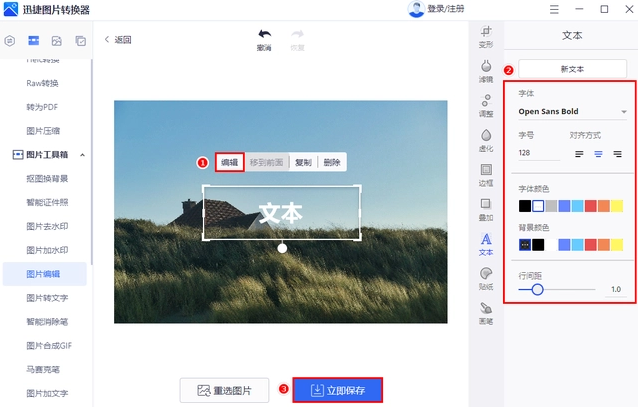
此外,这款软件还开发了手机端口。它的手机APP内置了丰富的图片编辑工具,操作都是比较简单。如果大家感兴趣,可以去体验一下哦。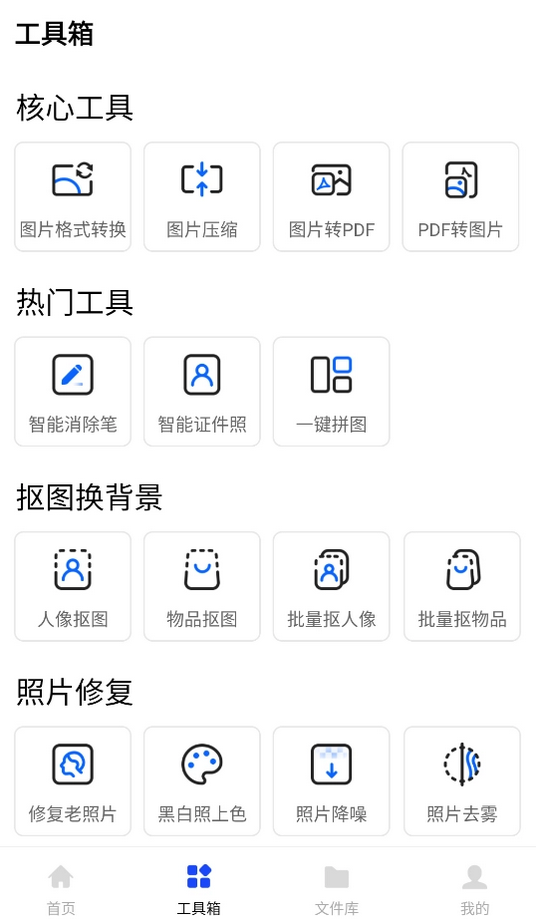
以上就是小编为大家带来的关于迅捷图片转换器如何添加图片文字-快速在图片上编辑文字的具体操作教程分享,感兴趣的用户可前往浏览器之家。


























